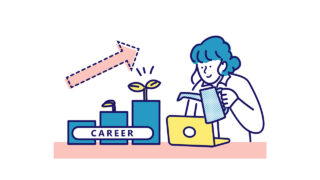- HTML?CSS?それともJavaScript?どれから勉強すればいいの?
- プログラミングとコーディングって何が違うの?
- 独学でできるのか、スクールに通うべきか迷っている…
HTMLやCSS、JavaScript…聞いたことはあるけれど、画面にエラーが出るたびに心が折れそうになる。ネットで調べても情報がバラバラで、何を信じればいいのかわからない。
でも、大丈夫。コーディングは最初の一歩さえ踏み出せば、必ずできるようになります!
このブログでは、「初心者でもスムーズに理解できる」 をテーマに、シンプルでわかりやすい基礎知識をお届けします。
「できるかも!」と自信が持てる瞬間を、一緒に増やしていきましょう!
コーディングとは?
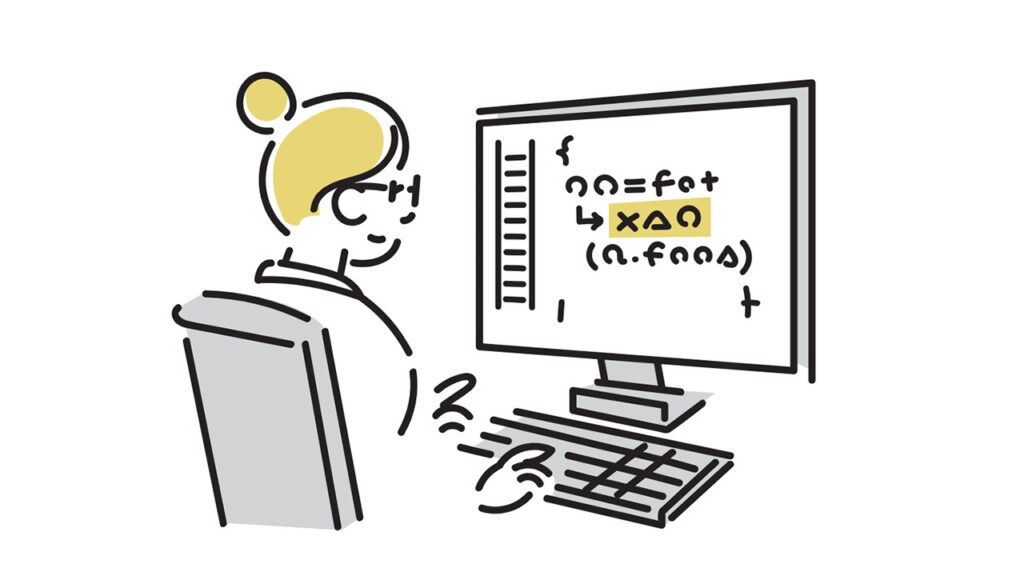
ここではコーディングとはどういったものなのかについてお話ししていきます。
- コーディングの定義
- コーディングとプログラミングの違い
コーディングの定義

コーディングとは、コンピューターに「何をどう動かすか」を指示するために書く作業のことです。
プログラムを書くこととも言えますが、特にWebサイトやアプリの見た目や動きを作るときによく使われます。
世界で最も人気のあるプログラミング言語のランキング「TIOBEインデックス(2024年1月)」によると、コーディングでよく使われる言語の一つであるJavaScriptは、上位にランクインしています。
これは多くのWebサイトで使われており、コーディングが現代のインターネット社会に欠かせない技術だからです。
コーディングは「料理のレシピ」に似ています。
料理を作るとき、レシピには「材料」「作り方」が書かれていますよね?
それと同じように、コンピューターに「何をどう動かすか」を伝えるためにコードを書きます。
例えば、Webサイトなら「見出しを大きくする」「ボタンを押したら画像が変わる」などの動きを決めることができます。
つまり、コーディングとは「コンピューターへの指示書」を作ること。Webサイトやアプリを作るために欠かせない技術で、学べば自分でサイトを作ったり、自動で動くプログラムを作れたりするようになります!
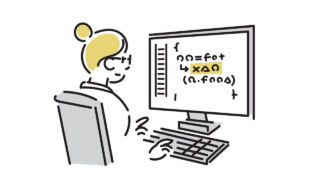
コーディングとプログラミングの違い

コーディングとプログラミングは似ていますが、少し違います。
- コーディング → コンピューターに指示を書く作業(コードを書くこと)
- プログラミング → コードを書くこと+設計やテストなども含めた全体の作業
世界的なプログラミング教育団体「Codecademy」によると、コーディングは「プログラムを書くこと」、プログラミングは「問題を解決するためのシステム全体を作ること」とされています。
つまり、プログラミングはコーディングを含むもっと広い作業を指します。
コーディングとプログラミングの関係は「本を作る作業」に似ています。
- コーディング → 文章を書く作業(実際にコードを書く)
- プログラミング → 物語を考える、登場人物を決める、編集する作業(全体の設計やテストも含める)
コーディングはプログラミングの一部です。ただコードを書くだけでなく、プログラム全体を設計し、テストし、問題を解決するのがプログラミングです。
なぜコーディングを学ぶべきか?

ここではどうしてコーディングを学ぶべきなのか、次の2つのことについてお話ししていきます。
- コーディングの重要性
- Web技術におけるHTML・CSS・JavaScriptの必要性
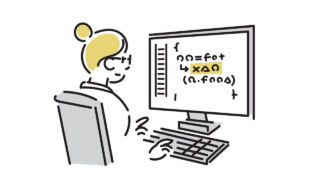
コーディングの重要性
コーディングは、コンピューターに指示を出して、Webサイトやアプリを作るためにとても重要です。
これを学ぶことで、便利なものを作ったり、将来の仕事に役立てたりできます。
今、世界中の仕事の約50%以上がデジタル技術に関わっています(OECD調査より)。
プログラムが動くことで、ゲーム、SNS、銀行のシステムなど、私たちの生活が便利になっています。
コーディングは「レシピを書くこと」に似ています。
- レシピなし → どんな料理ができるか分からない
- コーディングなし → コンピューターは何もできない
だから、正しいコーディングが大切なんです!
コーディングを学ぶことで、自分のアイデアを形にできます。小さなプログラムから始めて、楽しく学びましょう!
Web技術におけるHTML・CSS・JavaScriptの必要性
Webサイトを作るには、HTML・CSS・JavaScriptの3つが必要です。それぞれ役割が違い、どれも欠かせません。
W3Techsの調査によると、全Webサイトの99%以上がHTML、96%以上がCSS、98%以上がJavaScriptを使用しています。
これらがそろうことで、見やすく、動きのあるWebページが作れます。
例えばWebサイトを「家」に例えると、以下のようになります。
- HTML → 家の骨組み(部屋や壁の配置)
- CSS → 内装やデザイン(壁紙や家具の色)
- JavaScript → 電気や水道(ボタンを押すと動く仕組み)
どれかが欠けると、快適な家にならないのと同じです。
Webサイトを作るには、この3つをバランスよく使うことが大切です。少しずつ学んで、楽しく作っていきましょう!
HTML・CSS・JavaScriptの役割
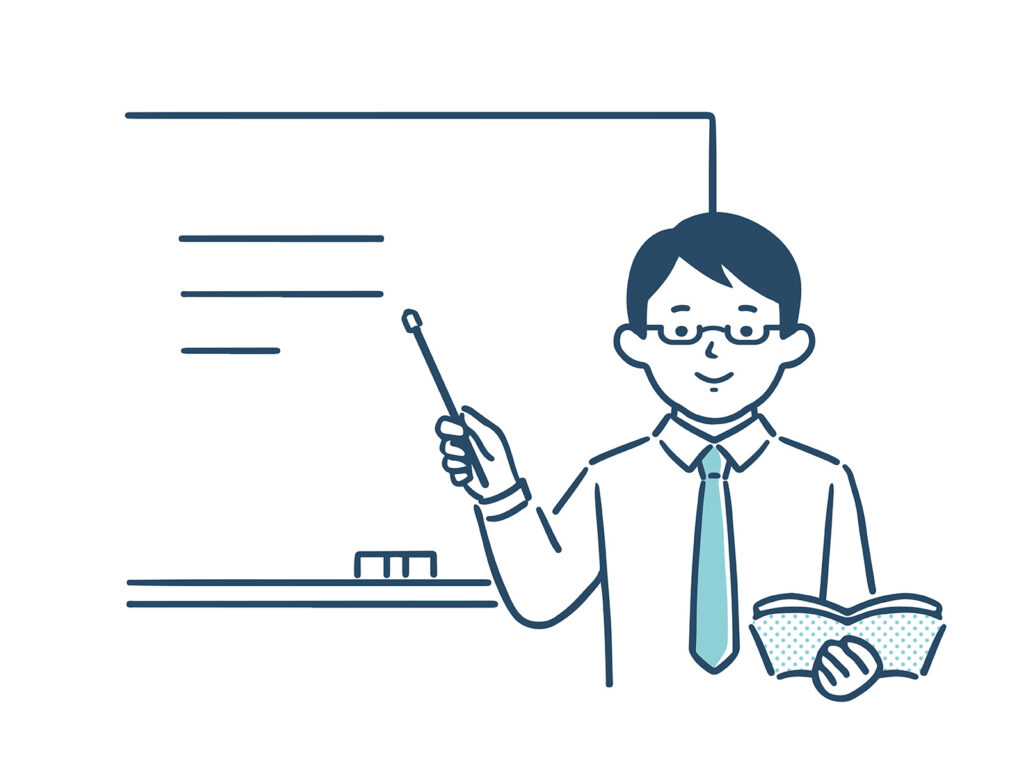 ここでは、コーディングの中身についてお話ししていきます。
ここでは、コーディングの中身についてお話ししていきます。
- HTMLとは?
- HTMLとCSSの違い
- CSSとは?
- JavaScriptとは?
HTMLとは?
 HTML(HyperText Markup Language)は、ウェブページを作るための言語です。ウェブサイトに文字や画像、リンクを表示するために使います。
HTML(HyperText Markup Language)は、ウェブページを作るための言語です。ウェブサイトに文字や画像、リンクを表示するために使います。
HTMLとCSSの違い
 HTMLはWebページの「骨組み」、CSSはその「デザイン」を担当します。
HTMLはWebページの「骨組み」、CSSはその「デザイン」を担当します。
この2つが組み合わさることで、美しく見やすいWebページが作れます。
GoogleのWeb開発ガイドラインによると、HTMLはコンテンツの構造を決め、CSSはレイアウトや色を指定する役割を持っています。
これを分けることで、効率よくデザインを変更できるのです。
例えばHTMLが「家の設計図」なら、CSSは「インテリアや外観のデザイン」です。設計図だけでは家は完成しませんが、デザインが加わることで素敵な家になります。
| 役割 | HTML | CSS |
| 何をする? | 構造を作る | デザインを整える |
| 例 | 見出し、文章、画像の配置 | 色、フォント、レイアウト |
Webページを作るなら、HTMLとCSSの役割をしっかり理解することが大切です!
CSSとは?
 CSS(Cascading Style Sheets)は、Webページのデザインを決めるためのルールです。文字の色や大きさ、レイアウトを自由にカスタマイズできます。
CSS(Cascading Style Sheets)は、Webページのデザインを決めるためのルールです。文字の色や大きさ、レイアウトを自由にカスタマイズできます。
Googleの公式ドキュメントによると、CSSを使うことで「ページの見た目を統一し、使いやすくする」ことができます。
これにより、デザイン変更が簡単になり、より多くの人にとって見やすいページが作れるのです。
例えばCSSは「服やインテリアのコーディネート」です。
家(HTML)を建てただけでは味気ないですが、カーテンや家具(CSS)を選ぶことで、おしゃれで快適な空間になります。
| 役割 | CSSでできること |
| 色 | 文字や背景の色を変える |
| サイズ | 文字の大きさを調整する |
| 配置 | 画像や文章の位置を決める |
CSSを学べば、Webページを自由にデザインできるようになります!
JavaScriptとは?
 JavaScript(ジャバスクリプト)は、Webページに動きをつけるプログラミング言語です。
JavaScript(ジャバスクリプト)は、Webページに動きをつけるプログラミング言語です。
ボタンを押すとメニューが開いたり、スクロールすると画像が変わるなどの動作を作れます。
Statistaの調査によると、2023年時点で世界中のWebサイトの98%以上がJavaScriptを使用しています。
それだけ多くのWebサイトで必要とされている技術なのです。
JavaScriptは「ロボットの頭脳」のようなものです。
HTMLが体、CSSが服やデザインなら、JavaScriptは体を動かす仕組みです。
たとえば、自動ドアのように「人が近づいたら開く」という動きも作れます。
| 言語 | 役割 |
| HTML | ページの構造を作る |
| CSS | デザインを整える |
| JavaScript | 動きをつける |
JavaScriptを学べば、Webページをもっと楽しく、便利にできます!
コーディングを始める前に準備すべき3つのもの

これからコーディングを始めるためには、次の3つのものを準備しましょう。
- フォルダとファイルを準備する
- コーディングに必要な基本スキル
- コーディングにおすすめのエディタ
フォルダとファイルを準備する
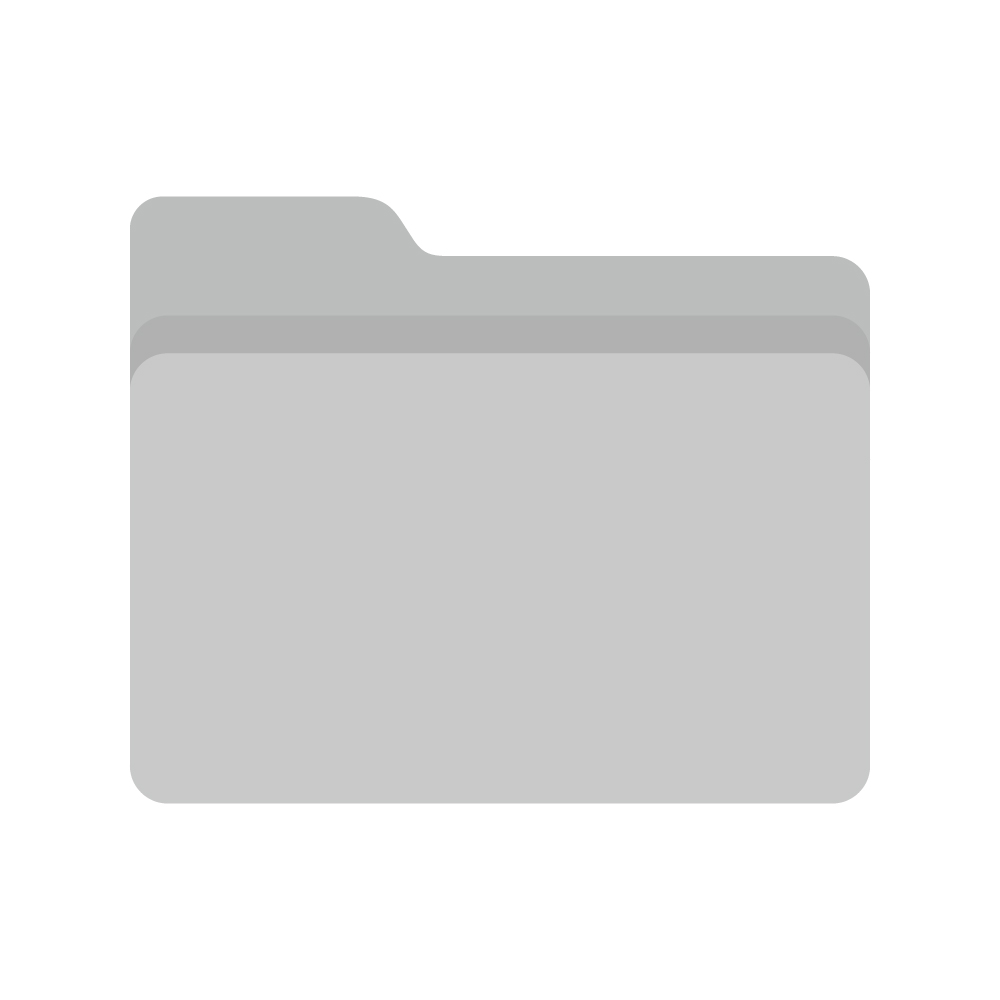
Webサイトを作るときは、フォルダとファイルをしっかり整理することが大切です。
ファイルがバラバラだと、どこに何があるのかわからなくなり、作業が大変になります。
プロのWeb開発でも、フォルダを整理することで、作業のスピードが約30%向上するというデータもあります(Stack Overflow調査)。
例えばフォルダとファイルの整理は、「学校のカバンの中身を整える」のと同じです。
ノートや教科書がバラバラだと、授業中にすぐ見つかりませんよね?
Webサイトも同じで、ファイルをわかりやすく整理すると、作業がスムーズになります。
基本的なフォルダ構成
/my-website (プロジェクトのフォルダ)
├── index.html (Webページの本体)
├── style.css (デザインを決めるCSS)
├── script.js (動きをつけるJavaScript)
├── /images (画像を入れるフォルダ)
├── /assets (フォントやアイコンなどを入れるフォルダ)
フォルダとファイルを整理すると、作業がしやすくなり、ミスも減ります。最初にしっかり準備するのが大切です!
コーディングに必要な基本スキル

コーディングをするには、ルールを理解する力・正しく書く力・問題を解決する力が必要です。
Web開発では、決まったルール(HTML・CSS・JavaScriptの文法)を守らないと正しく動きません。
また、エラーが出たときに修正する力も大切です。
実際、プログラマーの約75%が、毎日エラーの修正をしていると報告されています(Stack Overflow調査)。
コーディングは「料理」と似ています。
- レシピを知る(ルールを理解)
- 材料を正しく使う(コードを書く)
- 味見をして調整(エラーを修正)
レシピ(ルール)を守らないと、美味しい料理(動くWebサイト)は作れません!
基本スキル一覧
| スキル | 重要なポイント |
| HTML | ページの骨組みを作る |
| CSS | デザインを整える |
| JavaScript | 動きをつける |
| エラー解決 | 原因を探して修正する力 |
コーディングを学ぶには、ルールを知り、書いて、試して、直すことが大切です!
コーディングにおすすめのエディタ
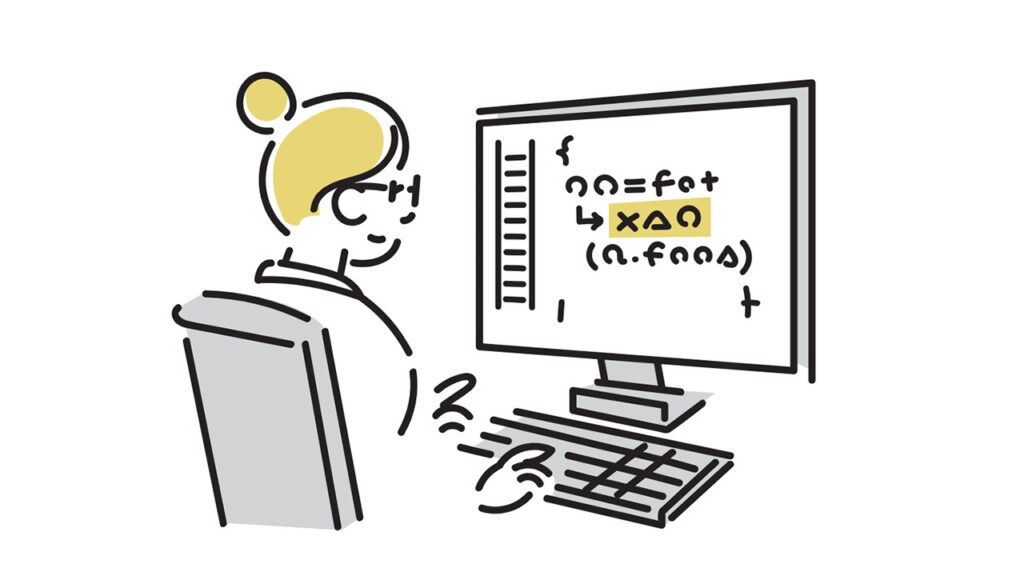
コーディングをするなら、**Visual Studio Code(VS Code)**がおすすめです!
VS Codeは、世界中のプログラマーに人気のあるエディタです。
Stack Overflowの調査によると、2023年には約74%の開発者がVS Codeを使用していると報告されています。無料で使えて、便利な機能も豊富です。
例えばエディタは「ノート」と同じです。
- 普通のノート(メモ帳) → 何も機能がない
- 特別なノート(VS Code) → 自動で間違いを教えてくれる、カラフルに表示して見やすい
VS Codeを使えば、よりスムーズにコーディングができます!
おすすめのエディタ一覧
| エディタ名 | 特徴 |
| VS Code | 初心者向け、無料、多機能 |
| Atom | シンプルで使いやすい(※開発終了) |
| Sublime Text | 軽量で速い |
| Notepad++ | Windows向けでシンプル |
結論
コーディングを快適にするために、VS Codeのような便利なエディタを使いましょう!
HTML・CSS・JavaScriptの書き方と記述例

ここではコーディングの記述の仕方について具体的にお話ししていきます。
- HTMLのタグとは?
- HTMLのバージョン紹介
- HTMLタグの種類
- HTMLを書く方法
- CSSのバージョン紹介
- JavaScriptを書く方法
HTMLのタグとは?
HTMLのタグとは、Webページの「骨組み」を作るための命令のことです。
文章の見出しや画像の表示などを決める役割があります。
HTMLは、世界中のWebページで使われている言語です。
W3Techsの調査によると、全Webサイトの約99%がHTMLを使用しています。
タグを適切に使うことで、ページが正しく表示されます。
HTMLのタグは、料理のレシピにある「指示」のようなものです。
- <h1>は「タイトルを書く」と指示するタグ
- <p>は「文章を書く」と指示するタグ
- <img>は「画像を表示する」と指示するタグ
これらを組み合わせることで、Webページが完成します。
| タグ | 役割 |
| <h1> | 見出しを作る |
| <p> | 文章を書く |
| <img> | 画像を表示する |
HTMLのタグを覚えれば、自分でWebページを作ることができるようになります!
HTMLのバージョン紹介
HTMLにはいくつかのバージョンがあり、最新のものほど新しい機能が追加されています。
今使われているのは「HTML5」というバージョンです。
HTMLは、1991年に最初のバージョンが作られて以来、何度も改良されてきました。
HTML5は2014年に正式発表され、多くの新機能が追加されています。
たとえば、動画や音声を簡単にWebページに埋め込めるようになりました。
HTMLのバージョンは、スマホのアップデートのようなものです。
- HTML1.0(1993年):最初のバージョン
- HTML4.01(1999年):デザインを調整できるように
- HTML5(2014年):動画や音声を簡単に追加可能
| バージョン | 特徴 |
| HTML1.0 | 一番最初のシンプルなWebページ |
| HTML4.01 | デザインやレイアウトができる |
| HTML5 | 動画・音声が簡単に使える |
今のWebサイトはほとんどがHTML5で作られています。HTMLの進化を知ると、Webの仕組みがもっと楽しくなりますよ!
HTMLタグの種類
HTMLタグにはたくさんの種類があり、それぞれがWebページの構造を作る役割を持っています。タグを正しく使うことで、見やすく整理されたページが作れます。
HTMLタグは、大きく分けて次の3つの種類があります。
| タグの種類 | 役割 | 例 |
| 構造系タグ | ページの基本を作る | <html>, <head>, <body> |
| テキスト系タグ | 文字を装飾する | <h1>, <p>, <strong> |
| メディア系タグ | 画像や動画を入れる | <img>, <video> |
HTMLタグは、料理のレシピのようなものです。
- 構造系タグ:お皿やお盆(全体の形を決める)
- テキスト系タグ:料理の名前や説明(文字を装飾)
- メディア系タグ:写真や動画(見た目を豊かにする)
HTMLタグを理解すると、Webページの作り方がスムーズになります。基本のタグから覚えて、実際に書いてみましょう!
HTMLを書く方法
HTMLを書くには、メモ帳のようなテキストエディタを使い、.htmlという拡張子で保存すればOKです。あとはブラウザで開くだけで、Webページが表示されます。
HTMLは特別なソフトがなくても書けます。基本的な流れは以下の通りです。
- テキストエディタを開く(例:メモ帳、VS Code)
- HTMLコードを書く(例:<h1>こんにちは</h1>)
- ファイルを .html で保存
- ブラウザで開く
HTMLを書くことは「手紙を書く」のと似ています。
- テキストエディタ → 紙とペン
- HTMLコード → 手紙の内容
- .htmlで保存 → 封筒に入れる
- ブラウザで開く → 相手が手紙を読む
最初はシンプルなHTMLを書いて、実際にブラウザで確認してみましょう!実践すればどんどん上達しますよ。
CSSのバージョン紹介
CSSにはいくつかのバージョンがあり、今使われているのは「CSS3」です。新しいバージョンになるたびに、デザインの表現力が増しています。
CSS(Cascading Style Sheets)は、Webサイトの見た目を整える言語です。
バージョンごとに新しい機能が追加され、より便利になっています。
例えば、CSS3ではアニメーションやグラデーションなど、より自由なデザインが可能になりました。
CSSの進化は「クレヨンのセットが増えること」に似ています。
- CSS1(1996年):基本の色(単純なデザイン)
- CSS2(1998年):色鉛筆が追加(レイアウトが強化)
- CSS3(現在):水彩やマーカーも使える(アニメーションや影)
CSSは進化し続けています。今はCSS3が主流ですが、新しい技術もどんどん登場しています。興味を持って学ぶことが大切です!
JavaScriptを書く方法
JavaScriptは、Webページに動きをつけるプログラミング言語です。
書く方法は大きく分けて2つあり、HTML内に直接書く方法と、外部ファイルとして保存して使う方法があります。
JavaScriptは、Webサイトにインタラクティブな機能(ボタンを押すと色が変わるなど)を追加できます。
W3Cによると、ほとんどのWebサイトでJavaScriptが使われています。
適切な書き方を学ぶことで、コードが整理され、開発がしやすくなります。
JavaScriptを書く方法は「レシピを書く場所」に似ています。
- HTML内に直接書く方法:メモ帳にレシピを書く(短いコード向き)
- 外部ファイルとして書く方法:レシピノートを作る(管理しやすい)
JavaScriptは簡単な書き方から始めて、少しずつ学ぶのが大切です。まずはHTMLの中に書いて、動作を試してみましょう!
HTMLコーディングの基本手順と実際のコーディング例
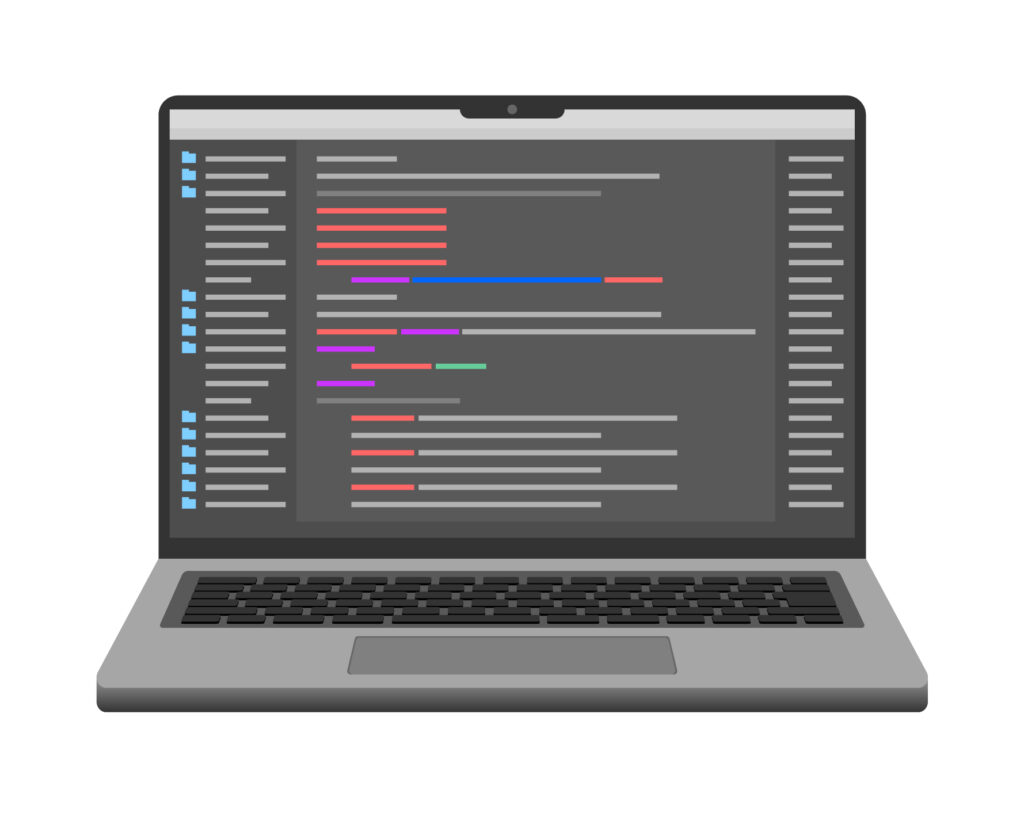
ここからはHTMLコーディングの基本手順と、実際のコーディング例をご紹介していきます。
- レイアウトを作成する
- HTMLの型を記述
- HTMLの基本構造
- HTMLタグの使い方
- HTML・CSSを書く
- 実際のコーディング例
レイアウトを作成する
Webページのレイアウトを作るには、HTMLとCSSを使うことが大切です!
HTMLはページの骨組みを作り、CSSは見た目や配置を整えます。
特にCSSのFlexboxやGridを使うと、自由にレイアウトができます。
Googleの開発者向けサイトでも、FlexboxとGridは現代のWebデザインに必須の技術と紹介されています。
例えばWebページのレイアウトは、「家の設計」と同じです。
- HTML → 家の骨組み(柱や壁)
- CSS → インテリア(家具の配置や色)
例えば、Flexboxを使うと横並びや中央寄せが簡単にできます。
CSSのレイアウト方法
| 方法 | 特徴 |
| Flexbox | 要素を横や縦に整列しやすい |
| Grid | 複雑なレイアウトを組みやすい |
| Position | 要素の位置を自由に決められる |
Webページを見やすくするには、HTMLで骨組みを作り、CSSでレイアウトを整えましょう!
HTMLの型を記述
HTMLを書くときは、「DOCTYPE宣言」と「基本の構造」を守ることが大切です!
「DOCTYPE宣言」は、ブラウザにどのHTMLのバージョンを使うかを伝える役割があります。最新のHTML5では、次のように書きます。
<!DOCTYPE html>
<html lang=”ja”>
<head>
<meta charset=”UTF-8″>
<title>ページのタイトル</title>
</head>
<body>
<h1>見出し</h1>
<p>本文</p>
</body>
</html>
HTMLの型は、建物の設計図と同じです。
- DOCTYPE宣言 → 「建築基準」(ルール)
- 基本の構造(head・body) → 「設計図」(家の形を決める)
HTMLを書くときは、正しい型を守って書くことで、ブラウザが正しく表示してくれます!
HTMLの基本構造
HTMLの基本構造は、「DOCTYPE宣言・head・body」の3つが大切です!
HTMLは、ウェブページを作るためのルールを決めたものです。正しい構造で書くことで、ブラウザが正しく表示してくれます。
基本の構造は以下のようになります。
<!DOCTYPE html> <!– ① HTMLのバージョンを指定 –>
<html lang=”ja”> <!– ② HTMLの開始 –>
<head>
<meta charset=”UTF-8″> <!– ③ 文字コードの指定 –>
<title>ページのタイトル</title> <!– ④ タイトル –>
</head>
<body>
<h1>見出し</h1> <!– ⑤ ページの内容 –>
<p>本文</p>
</body>
</html>
例えばHTMLの基本構造は、家を建てるときの土台のようなものです。
- DOCTYPE宣言 → 建築基準(ルール)
- head部分 → 家の設計図(目に見えない情報)
- body部分 → 家の中の部屋や家具(実際に見える部分)
HTMLの基本構造を理解することで、ウェブページを正しく作ることができます!
HTMLタグの使い方
HTMLタグは、ウェブページの「文章の意味」を決めるために使います!
ウェブページは、単なる文字の集まりではなく、見出しや段落、リンクなどの意味を持っています。
HTMLタグを使うことで、ブラウザがその意味を理解し、正しく表示してくれます。
例えば、以下のようなタグがあります。
| タグ | 役割 |
| <h1> | 見出し |
| <p> | 段落(本文) |
| <a> | リンク |
| <img> | 画像 |
例えばHTMLタグは、料理のレシピのようなものです。
- <h1>見出し</h1> → メニューのタイトル
- <p>本文</p> → 料理の説明
- <img>画像</img> → 料理の写真
正しいタグを使うことで、分かりやすく整理されたページになります!
HTMLタグを適切に使うことで、見やすく意味のあるウェブページを作ることができます!
HTML・CSSを書く
HTMLとCSSを書くことで、ウェブページを作ることができます!
- HTML はページの「骨組み」を作ります。見出し、文章、画像などを配置する役割があります。
- CSS はページの「デザイン」を決めます。文字の色やサイズ、背景、レイアウトを整えます。
例えば、次のようにHTMLとCSSを書きます。
html
<!DOCTYPE html>
<html lang=”ja”>
<head>
<meta charset=”UTF-8″>
<title>私のページ</title>
<link rel=”stylesheet” href=”style.css”>
</head>
<body>
<h1>こんにちは!</h1>
<p>これはサンプルのページです。</p>
</body>
</html>
css
h1 {
color: blue;
font-size: 24px;
}
p {
color: gray;
}
例えばHTMLとCSSは、「家づくり」と似ています!
- HTML → 家の骨組み(柱や壁)
- CSS → 内装や家具(色やデザイン)
HTMLだけではシンプルな家ですが、CSSを加えるとおしゃれで快適な空間になります!
HTMLでページの中身を作り、CSSでデザインを整えることで、見た目のよいウェブページが完成します!
実際のコーディング例
コーディングは、HTML・CSS・JavaScriptを使って、ウェブページを作ることです!
- HTML → ページの骨組みを作る
- CSS → ページのデザインを整える
- JavaScript → ページに動きをつける
例えば、次のコードでシンプルなページを作れます!
html
<!DOCTYPE html>
<html lang=”ja”>
<head>
<meta charset=”UTF-8″>
<title>サンプルページ</title>
<link rel=”stylesheet” href=”style.css”>
</head>
<body>
<h1>こんにちは!</h1>
<button onclick=”greet()”>クリックしてね</button>
<script src=”script.js”></script>
</body>
</html>
css
h1 {
color: blue;
text-align: center;
}
button {
background-color: orange;
padding: 10px;
}
js
コピーする編集する
function greet() {
alert(“こんにちは!”);
}
コーディングは「料理」に似ています!
- HTML → 食材を準備する
- CSS → お皿にきれいに盛り付ける
- JavaScript → 温めたり味を変えたりする
ここにテキストを入力実際のコーディングでは、HTML・CSS・JavaScriptを組み合わせて、見た目も機能もあるページを作ります!
CSSの書き方と基本デザイン

ここではCSSの書き方と基本デザインについてお話しします。
- HTMLタグに直接書く(インラインCSS)
- <style>タグを使う(内部CSS)
- CSSファイルを使う(外部CSS)
- 文字のスタイルを変える
- 背景色をつける
- 要素を中央に配置する
HTMLタグに直接書く(インラインCSS)
インラインCSSを使うと、HTMLタグの中に直接スタイル(デザイン)を指定できます!
インラインCSSは、以下のようにタグのstyle属性を使って書きます。
html
<p style=”color: red; font-size: 20px;”>こんにちは!</p>
📌 メリット
- 特定のタグだけデザインを変更できる
- 外部のCSSファイルを作らなくてもすぐに使える
📌 デメリット
- コードが長くなりやすい
- 他のタグにも同じデザインを適用したいときに手間がかかる
インラインCSSは、「メモ帳に直接書き込む」のと同じです。
でも、大きなノート(外部CSS)を使う方が後で編集しやすいです。
インラインCSSは手軽だけど、たくさんのスタイルを適用するときは外部CSSを使った方が便利です。
<style>タグを使う(内部CSS)
<style>タグを使うと、HTMLファイルの中でまとめてデザインを設定できます!
内部CSSは、<head>の中に<style>タグを使って書きます。
これにより、同じページ内の複数のタグにスタイルを適用できます。
html
<head>
<style>
p {
color: blue;
font-size: 18px;
}
</style>
</head>
<body>
<p>こんにちは!</p>
</body>
📌 メリット
- 1つのファイルにHTMLとCSSをまとめられる
- 複数のタグに同じデザインを適用できる
📌 デメリット
- ページが増えると管理が大変になる(他のページには適用できない)
内部CSSは、「ノートの見出しをページごとに整理する」ようなものです。
でも、たくさんのページがある本(Webサイト)なら、別のノート(外部CSS)を作る方が便利です。
<style>タグを使えば、ページごとにまとめてデザインを設定できるます。 でも、複数のページに使うなら外部CSSがオススメです!
CSSファイルを使う(外部CSS)
外部CSSを使うと、複数のページに同じデザインを適用できます。
外部CSSは、HTMLとは別のファイル(例:style.css)にデザインをまとめ、すべてのページで共通のスタイルを使える方法です。
HTMLに次のように書いてリンクします。
html
<head>
<link rel=”stylesheet” href=”style.css”>
</head>
📌 メリット
- 複数のページで同じCSSを使える
- HTMLファイルがスッキリする
📌 デメリット
- CSSファイルを別で管理する必要がある
外部CSSは、「学校の制服」のようなものです。みんな同じデザインで統一できるから、毎回決めなくても統一感が出ます。
でも、制服のデザインを変えたいときは、ルール(CSS)を変更しなくてはなりません。
外部CSSを使えば、たくさんのページを一度に管理できて便利です! 大きなWebサイトを作るなら必須のテクニックになります!
文字のスタイルを変える
CSSを使うと、文字のスタイルを自由に変えられます!
Webページの文字は、CSSで色や大きさ、太さなどを調整できます。たとえば、次のようなコードを書きます。
css
p {
color: blue; /* 文字の色を青にする */
font-size: 20px; /* 文字の大きさを20pxにする */
font-weight: bold; /* 文字を太字にする */
}
よく使うプロパティ
| プロパティ名 | 説明 | 例 |
| color | 文字の色を変更する | color: red; |
| font-size | 文字の大きさを変更する | font-size: 24px; |
| font-weight | 文字の太さを変更する | font-weight: bold; |
| font-style | 文字を斜め(イタリック)にする | font-style: italic; |
CSSで文字のスタイルを変えるのは、ノートの文字をカラーペンで目立たせるのと同じです。
例えば、大事な部分を赤で書いたり、大きくしたりすると、読みやすくなりますよね!
文字のスタイルを変えると、Webページが読みやすくなり、伝えたいことがしっかり伝わります!
背景色をつける
CSSのbackground-colorを使うと、Webページに背景色をつけられます。
背景色をつけると、文字が見やすくなったり、デザインをおしゃれにしたりできます。
実際、多くのサイトでは、適切な背景色を設定して読みやすさを向上させています。
基本の書き方
css
body {
background-color: lightblue; /* ページ全体の背景を水色にする */
}
p {
background-color: yellow; /* 段落の背景を黄色にする */
}
背景色の指定方法
| 方法 | 例 |
| 色の名前 | background-color: red; |
| 16進数 | background-color: #ffcc00; |
| RGB | background-color: rgb(255, 200, 0); |
背景色をつけるのは、ノートの大事な部分にマーカーを引くのと同じです。
例えば、黄色のマーカーを引くと目立ちますよね?
同じように、Webページでも目立たせたい部分の背景色を変えると、わかりやすくなるんですよ!
背景色をつけることで、見やすくて、楽しいデザインのWebページを作れます。